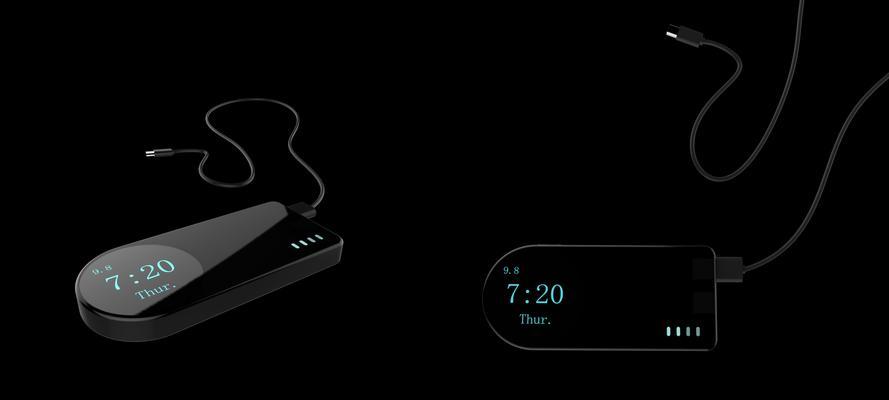在如今这个数字时代,电脑已成为我们生活中不可或缺的一部分。无论是工作还是娱乐,我们对电脑的性能要求越来越高。一体机由于其简洁的设计和节省空间的特点而受到广泛欢迎。但一体机因为其硬件整合性,让一些用户在查看电脑配置和显卡时可能会感到困惑。本文将为您详细解析一体机查看电脑配置和显卡的方法,并提供一些实用技巧和常见问题解答,确保您可以轻松掌握相关信息。
一体机查看电脑配置和显卡的基本方法
如何查看电脑配置
1.使用系统信息工具
Windows系统用户可以通过“系统信息”工具来查看电脑的基本配置。按`Win+R`键打开运行窗口,输入`msinfo32`并回车。系统信息工具会显示您的处理器类型、内存大小、系统类型以及其他硬件组件信息。
2.通过控制面板
在控制面板中,点击“系统和安全”,然后选择“系统”。在打开的系统窗口中,您可以查看到处理器、内存以及安装的操作系统等信息。
3.利用第三方软件
第三方软件如CPU-Z、Speccy等可以提供更详细的硬件信息。这些软件通常会提供处理器、主板、内存、显卡等详细信息。
查看显卡信息
1.在Windows中查看
在“设备管理器”中找到“显示适配器”选项,双击打开后可以看到显卡的制造商和型号。如果想查看更详细的显卡信息,可以右键点击桌面,选择“NVIDIA控制面板”或“AMDRadeon设置”(依据显卡类型),在相应设置中可以查看到显卡的详细信息。
2.使用命令提示符
通过在开始菜单搜索“cmd”,以管理员权限运行命令提示符。输入命令`wmicpathwin32_VideoControllergetname`并回车,即可显示显卡的相关信息。
查看一体机配置的进阶方法
使用第三方软件查看
第三方软件如GPU-Z可以提供显卡的详细信息,包括显卡型号、核心频率、显存大小等。CPU-Z能够提供处理器、内存和主板的详细规格。
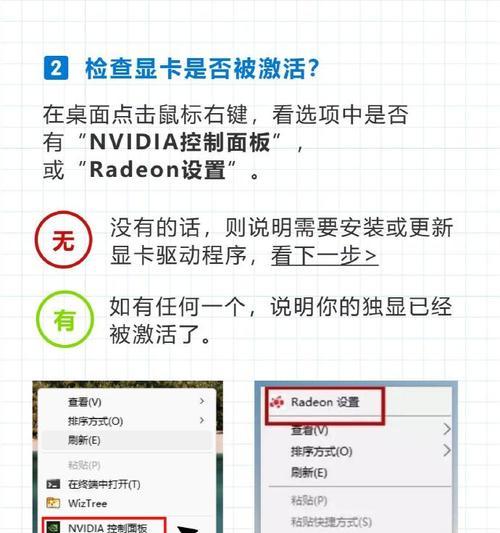
常见问题解答
1.为什么我在设备管理器中找不到显卡信息?
如果您的电脑使用的是集成显卡,那么可能在设备管理器中不会显示单独的显卡设备。这时,显卡信息可能与主板信息一起被列出。

2.如果一体机没有预装显卡信息查看软件,我该怎么办?
如果一体机没有预装显卡信息查看软件,您可以下载并安装上面提到的GPU-Z等第三方软件来获取显卡信息。
3.如何确定一体机中的显卡驱动是否需要更新?
可以通过显卡制造商提供的官方网站或使用Windows内置的设备管理器中的驱动程序更新功能来检查并更新显卡驱动。
4.在一体机电脑中更换显卡是否可行?
通常,一体机由于空间限制和设计特性,不支持用户自行更换显卡。如果需要提升图形处理性能,可以考虑外接显卡扩展坞或使用外置图形解决方案。

实用技巧
定期检查配置:电脑的配置信息会随着硬件升级而变化,因此建议定期查看配置,确保系统的最佳运行状态。
备份配置信息:了解电脑配置后,可以将配置信息记录下来,并保存在安全的地方,便于将来可能的升级或维护时参考。
注意驱动更新:显卡驱动的更新对于确保电脑性能至关重要。适时更新显卡驱动可以提高游戏和图形处理的效率。
通过上述方法,您可以轻松查看一体机的电脑配置和显卡信息。这不仅能帮助您更好地了解自己的设备,还能在遇到电脑性能问题时提供关键信息,从而更有效地进行故障排除。希望本文能够为您的电脑使用之旅带来帮助,让您的数字生活更加便捷。